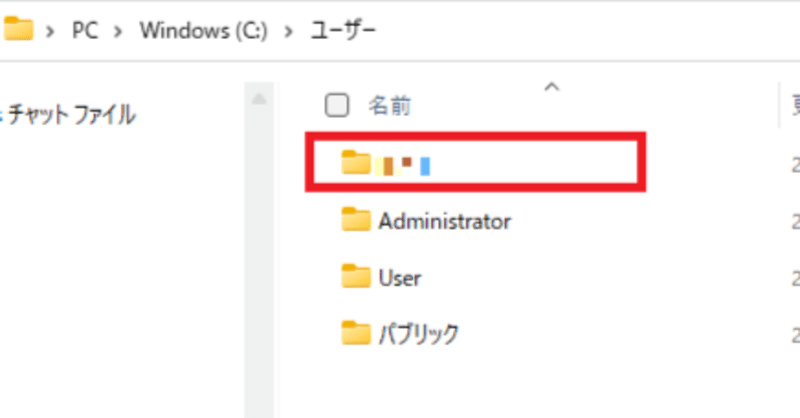
ユーザプロファイルを作り直す
ヘルプデスクやってると何かよく判らないけど、プロファイルが悪さしてるっぽいな…って現象にぶち当たる事がちょくちょくあるのですが
Win10、尚且つIntuneを登録していると単純なプロファイルフォルダのリネーム&再作成では上手くいかず、完全リストアする事が多い。
今回は少し前にリストアせずともプロファイル&M365認証が上手くいくパターンを見つけたのでまとめてみる。
※恐らくこれが最適解ではない気もするので誤っている所があれば
識者の方ご指摘頂ければ幸いです。
プロファイルリネーム前にやること
Intune管理をリタイアする
Intuneに参加している場合、まずはIntune画面から対象の端末をリタイアさせて管理下から外す必要があります。

HybridAzureADJoinを使っていない場合は一旦AzureADのデバイスから
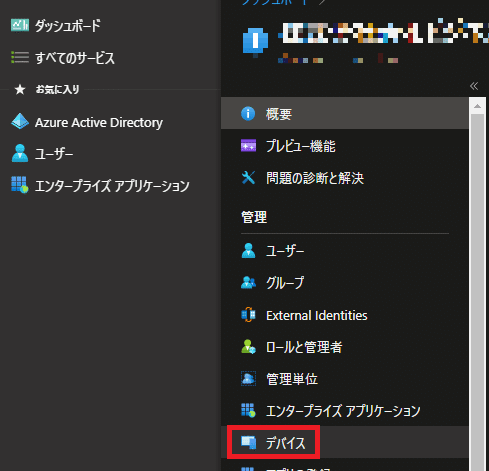
登録デバイスを削除します。
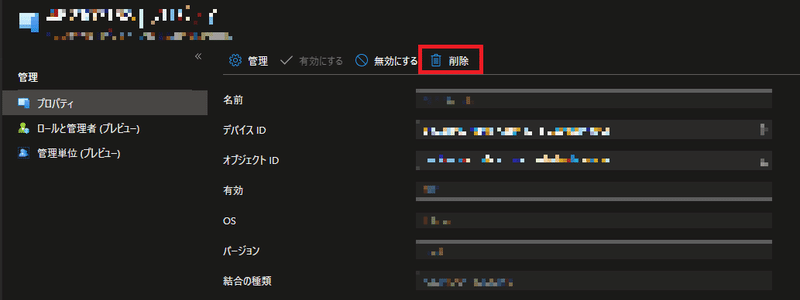
ドメイン&AzureAD管理(※)から外す
※HybridAzureADJoin時
HybridAzureADJoinを使っている場合、デバイス削除ができないので
一旦ワークグループに切替えてドメインを外しADサーバ上からも削除もしくはAzureADconnectで同期しているOUからも外しておきましょう。
Intuneを使っていない場合はそのままドメインを外すだけでOKです。
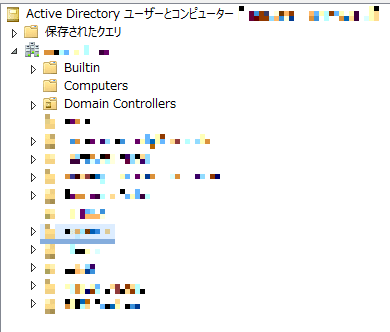
一旦PCを移動させるか削除しましょう。
プロファイルのリネームとレジストリ修正
プロファイルのリネーム
ローカルadmin等のユーザでログインし
プロファイルの削除ないしリネームを行います。
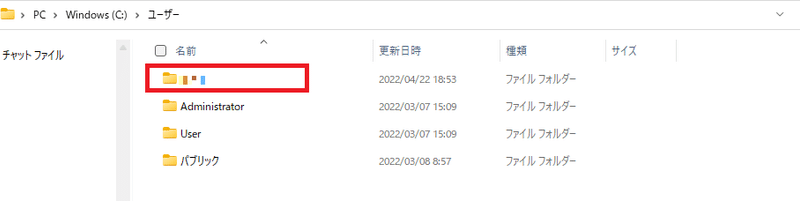
レジストリを見直す
Win10になってからプロファイルリネームするだけだと一時プロファイルが生成され、新しいプロファイルが生成されないので(たまに上手くいくケースもあるけど…)まずレジストリからプロファイル情報を削除します。
regedit起動します。
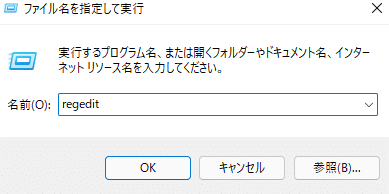
レジストリで以下のフォルダまで移動
HKEY_LOCAL_MACHINE\SOFTWARE\Microsoft\Windows NT\CurrentVersion\ProfileList上記フォルダ直下にあるこれらのフォルダ内から

キー【ProfileImagePath】を見て該当のプロファイルを判断し
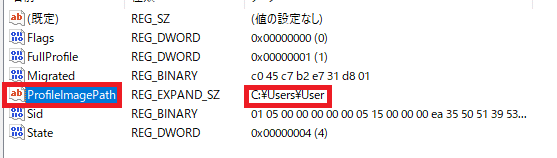
先程のキーのあるフォルダごと削除すればOK。
Intune制御をかけてないケースなら恐らくはこれで解決かと思われます。
ただしプロファイル再作成で各種アプリの設定のリセットやユーザデータもクリアされますので、各種再設定や、リネームしたプロファイルフォルダからデータ移行も忘れずに。
プロファイルの再作成
再度ドメイン&AzureAD管理(※)に加入する
※HybridAzureADJoin時
後は今まで通り再度ドメイン参加→コンピューターをAzureADconnectで同期しているOUに移動してAzureADにも同期させます。
Intuneを使っていない場合はドメイン参加だけでOKです。
該当ユーザIDでログイン
同期が完了したら該当ユーザでログインしてプロファイルの再作成、M365の再登録を実施して完了です。
先程も書きましたがプロファイル再作成で一部ソフトウェアの設定はリセットされているはずですので各種確認は行うようにしてください。
おわりに
以上がIntune登録を伴うケースで自分が行ったプロファイル再作成です。
この手順を踏まないと
プロファイルがそもそも再作成できない
Office365のログインでエラーになる
何故かWindowsボタンが押せなくなる(ホント何故?!)
等々、結構深みにハマるエラーが多発していましたので上記症状がでた場合にも応用できるかもしれません。
この記事が気に入ったらサポートをしてみませんか?
